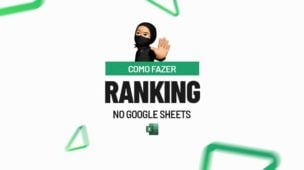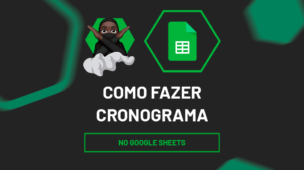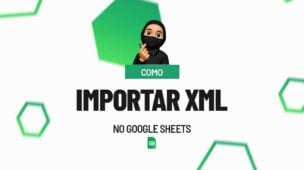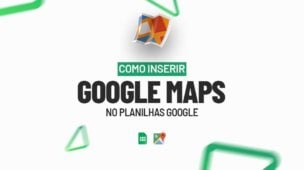Hoje trouxemos mais um tutorial de Google Sheets onde você conhecerá e aprenderá como trabalhar com a Função FLATTEN que condensa todos os valores de um, ou até mais intervalos em apenas uma coluna.
O que é e para que serve a Função FLATTEN?
A Função FLATTEN é uma função do Google Planilhas (ou Google Sheets) que serve para consolidar dados em uma única coluna.
Como por exemplo se eu tenho duas colunas com dados e usar a função FLATTEN selecionando essas duas colunas, os dados serão unidos em uma só coluna.
Sintaxe da Função FLATTEN
=FLATTEN( intervalo; [intervalo 2..] )
- Intervalo: Selecione o primeiro intervalo que será consolidado, condensado ou unido;
- [Intervalo 2]: Você pode incluir mais intervalos a serem consolidados.
Como Usar a Função FLATTEN no Google Planilhas
Primeiramente veja em este exemplo abaixo na imagem de uma tabela no Google Planilhas que temos 3 colunas com nomes:
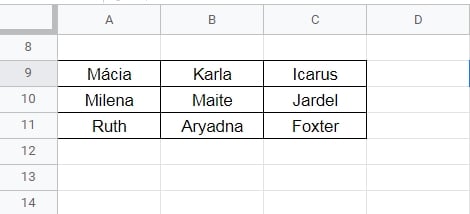
Para unirmos essas 3 colunas em uma só coluna usaremos a Função FLATTEN.
Sendo assim, vamos abrir a função FLATTEN na sua primeira sintaxe. Em seguida, selecione todas as colunas do intervalo:
=FLATTEN(A9:C11)
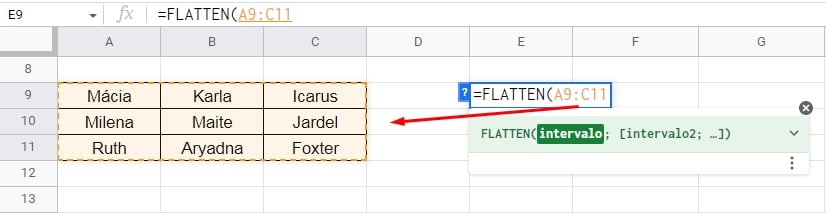
Agora feche a função e pressione a tecla “Enter” para confirmar.
Portanto, veja que teremos o nosso resultado:
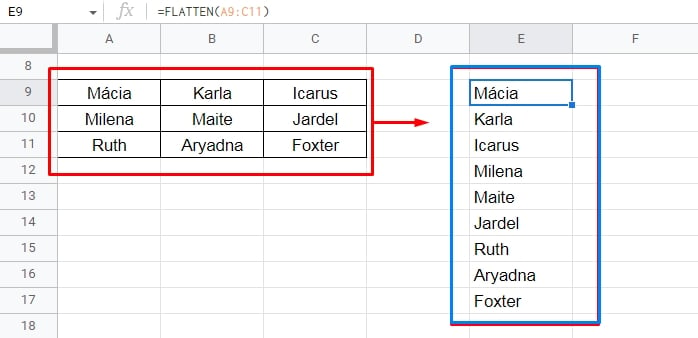
Muito simples, não é mesmo?
Como Usar a Função FLATTEN para Unir Dados de Colunas Separadas
Perceba que existe outras maneiras diferentes que podemos utilizar essa função caso as colunas estejam separadas. Veja:
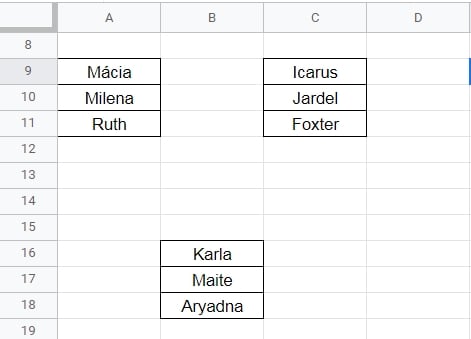
Nesse caso, vamos selecionar cada coluna em cada sintaxe separada:
=FLATTEN(A9:A11;C9:C11;B16:B18)
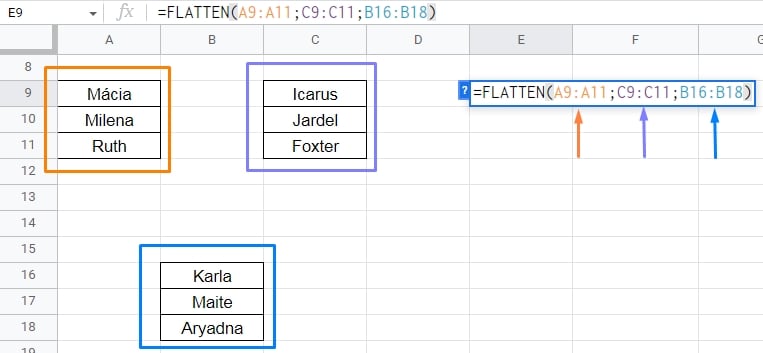
Você pode escolher a ordem da seleção, pois não precisa ser necessariamente na mesma ordem que fizemos acima.
Se a ordem for alterada a ordem dos nomes consolidados na coluna também serão.
Confirmando a função, veja o resultado:
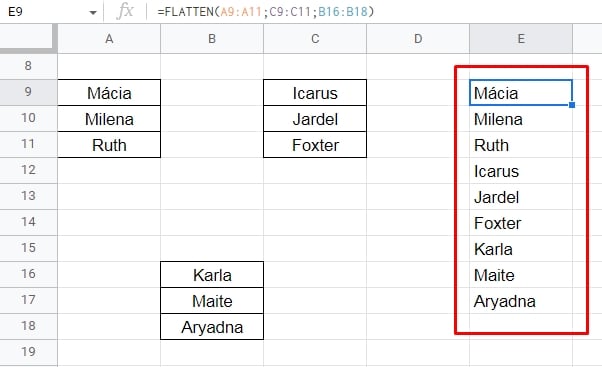
Dica Extra!
- Esse processo também pode ser feito com colunas separadas por abas.
- Você também pode selecionar uma tabela inteira e juntar com outra coluna separada. Como por exemplo: unindo uma tabela com 4 colunas junto a outra coluna distinta.
Curso de Excel Completo: Do Básico ao Avançado.
Quer aprender Excel do Básico ao Avançado passando por Dashboards? Clique na imagem abaixo e saiba mais sobre este Curso de Excel Completo.
Por fim, deixe seu comentário sobre o que achou de usar este recurso e você também pode enviar a sua sugestão para os próximos posts. Até breve!
Artigos Relacionados ao Google Sheets:
- Como Mover Arquivo do Google Planilhas para Outra Pasta
- Aprenda Como Usar a Função TO_DATE no Google Sheets
- Função UNIQUE e COUNTUNIQUE no Google Planilhas
- Como Usar a Função AGORA no Planilhas Google
- Tutorial de Como Usar o Planilhas Google (Introdução ao Google Sheets)